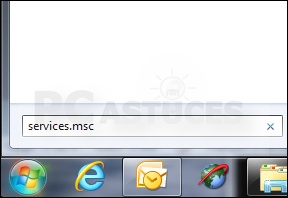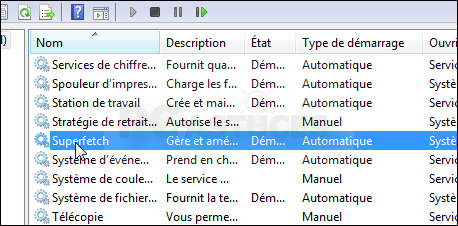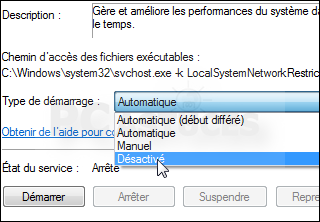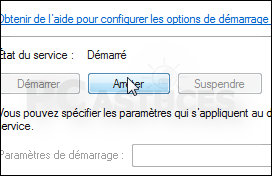Les disques de stockage SSD qui commencent à remplacer peu à peu les disques durs, surtout au niveau du disque où est installé Windows permettent de donner un coup de fouet à votre ordinateur.
Or chaque cellule qui compose le SSD a une durée de vie limitée à un certain nombre d'écritures (10 000 environ) : c'est ce qu'on appelle l'usure. Des algorithmes internes au SSD permettent de répartir les données partout sur le disque afin d'uniformiser leur utilisation et de répartir l'usure sur tout le SSD.
Pour améliorer la durée de vie de votre SSD et ses performances, vous pouvez effectuer certains réglages dans Windows 7. Le but est ici de limiter les écritures inutiles sur votre SSD et de désactiver les fonctionnalités de Windows 7 qui ne profitent pas aux SSD.
Cliquez avec le bouton droit de la souris sur le raccourci Invite de commandes et choisissez la commande Exécuter en tant qu'administrateur du menu qui apparaît.
Or chaque cellule qui compose le SSD a une durée de vie limitée à un certain nombre d'écritures (10 000 environ) : c'est ce qu'on appelle l'usure. Des algorithmes internes au SSD permettent de répartir les données partout sur le disque afin d'uniformiser leur utilisation et de répartir l'usure sur tout le SSD.
Pour améliorer la durée de vie de votre SSD et ses performances, vous pouvez effectuer certains réglages dans Windows 7. Le but est ici de limiter les écritures inutiles sur votre SSD et de désactiver les fonctionnalités de Windows 7 qui ne profitent pas aux SSD.
Désactiver la date de dernier accès
Pour chaque fichier, Windows 7 enregistre la date de dernier accès de tous les fichiers que vous utilisez, même si aucune modification n'est effectuée. Pour accélérer les accès disque de votre système et éviter les écritures inutiles sur le SSD, vous pouvez désactiver ce mécanisme.
Cliquez sur le bouton Démarrer, sur Tous les programmes puis surAccessoires.
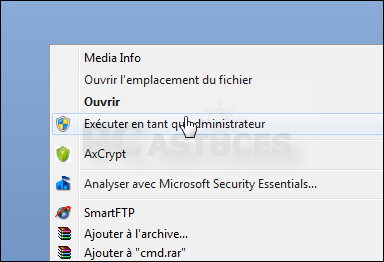
Saisissez alors la commande fsutil behavior set disablelastaccess 1. Pressez la touche Entrée.
fsutil behavior set disablelastaccess 1
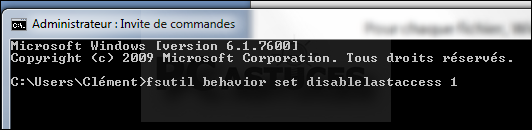
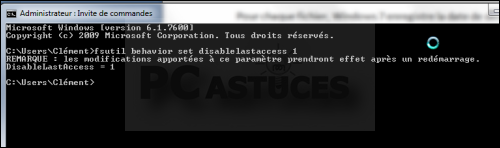
Désactiver l'indexation des fichiers
Pour accélérer la recherche des fichiers, Windows 7 maintient un large index. Les temps d'accès aux SSD étant minimes et sans communes mesures avec ceux des disques durs, vous pouvez désactiver l'indexation. Vos recherchez seront aussi rapides et vous limiterez les écritures inutiles sur votre SSD.
Double cliquez sur l'icône Ordinateur.
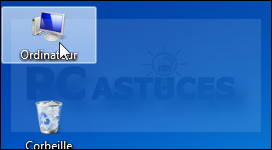
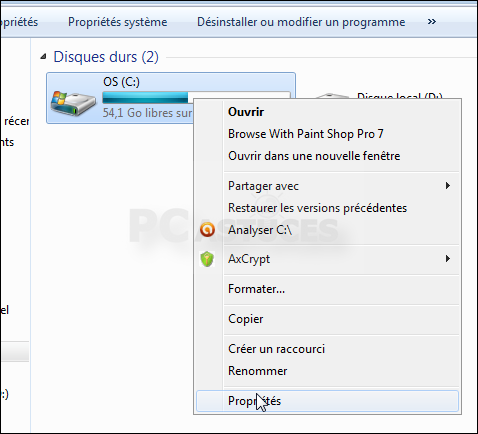

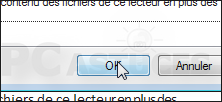

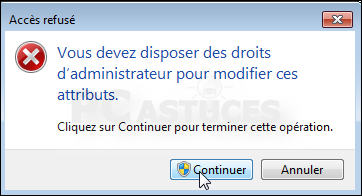
Si vous n'avez pas d'autres disques durs ou que vous n'utilisez pas la recherche rapide sur ces derniers, vous pouvez désactiver l'indexation directement au niveau du service Windows. Vous récupèrerez ainsi l'espace occupé en mémoire par le service.
Cliquez sur le bouton Démarrer et saisissez la commande services.msc dans le champ Rechercher.
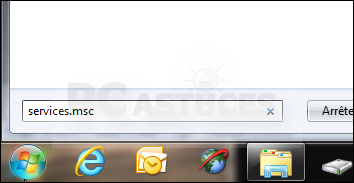
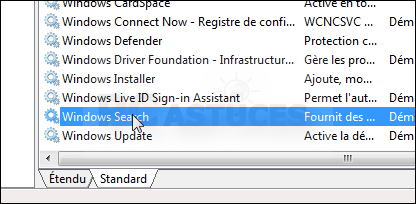
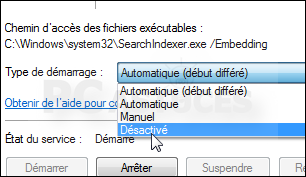
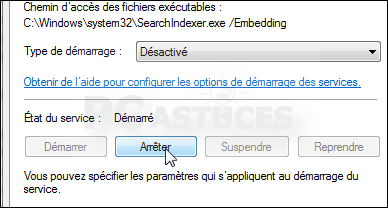
Déplacer ou désactiver le fichier d'échange
Lorsque Windows vient à manquer de mémoire vive (RAM), il utilise une partie de l'espace libre sur votre SSD pour y stocker des informations temporaires : c'est le fichier d'échange. Si vous avez plus de 8 Go de mémoire, vous pouvez désactiver le fichier d'échange et limiter ainsi les écritures inutiles sur votre SSD. Si vous avez moins de mémoire ou bien sur vous utilisez des programmes très gourmands, vous pouvez déplacer le fichier d'échange sur un disque dur normal.
Cliquez avec le bouton droit de la souris sur l'icône Ordinateur sur le Bureau et cliquez sur Propriétés.
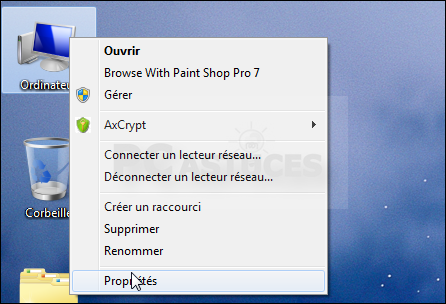
Cliquez sur Paramètres système avancés.
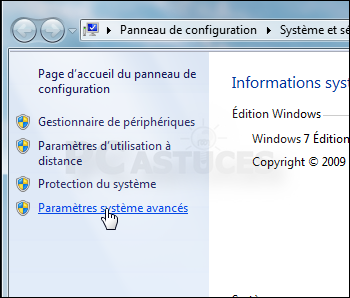
Cliquez sur le bouotn Paramètres de la zone Performances.
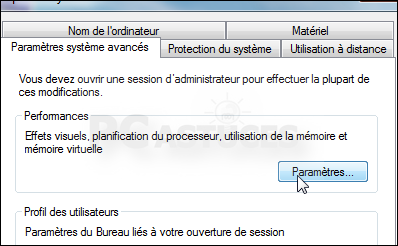
Ouvrez l'onglet Avancé.
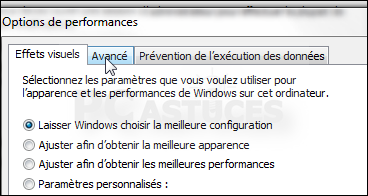
Dans la zone Mémoire virtuelle, cliquez sur le bouton Modifier.
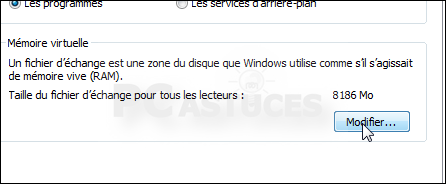
Décochez la case Gérer automatiquement le fichier d'échange pour tous les lecteurs.

Pour désactiver le fichier d'échange, cliquez sur Aucun fichier d'échange et cliquez sur Définir. Confirmez.
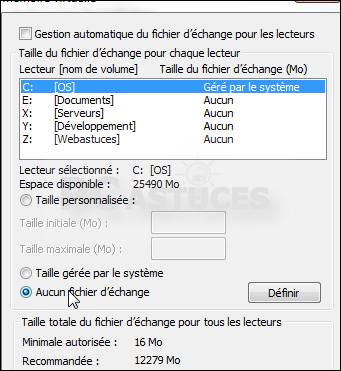
Sélectionnez le disque dur que vous souhaitez utiliser à la place du SSD dans la liste Lecteur (sauf si vous avez suffisamment de mémoire vive pour vous passer du fichier d'échange).
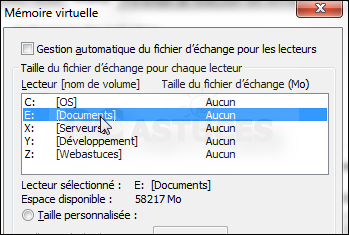
Fixez alors la taille du fichier d'échange en sélectionnant l'option Taille personnalisée et en saisissant la taille recommandée du fichier d'échange dans les champs Taille initiale et Taille maximale.
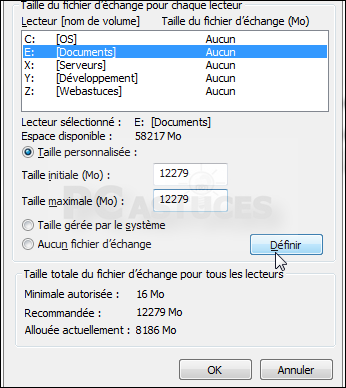
Cliquez sur le bouton Définir puis sur le bouton OK.
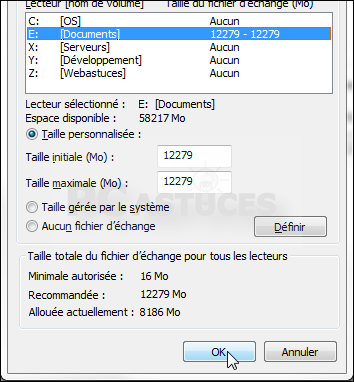 .
.
Cliquez 3 fois sur le bouton OK pour confirmer l'opération.
Lorsque Windows vient à manquer de mémoire vive (RAM), il utilise une partie de l'espace libre sur votre SSD pour y stocker des informations temporaires : c'est le fichier d'échange. Si vous avez plus de 8 Go de mémoire, vous pouvez désactiver le fichier d'échange et limiter ainsi les écritures inutiles sur votre SSD. Si vous avez moins de mémoire ou bien sur vous utilisez des programmes très gourmands, vous pouvez déplacer le fichier d'échange sur un disque dur normal.
Cliquez avec le bouton droit de la souris sur l'icône Ordinateur sur le Bureau et cliquez sur Propriétés.
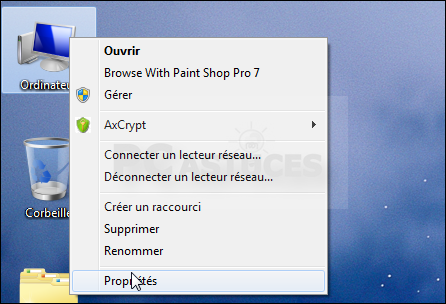
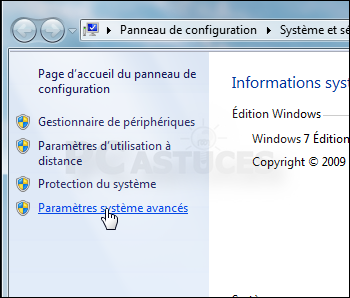
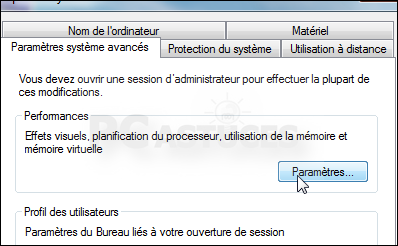
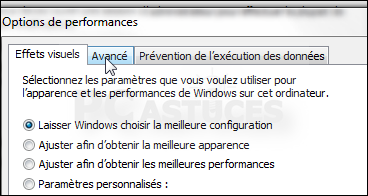
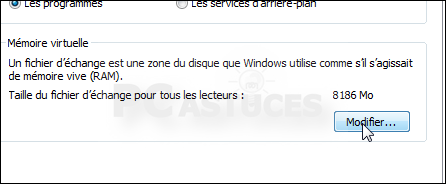

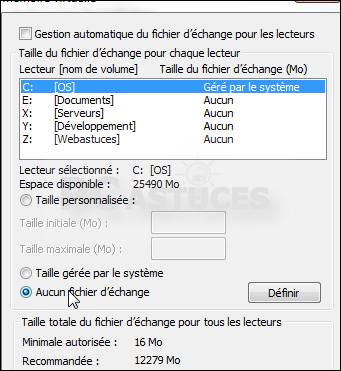
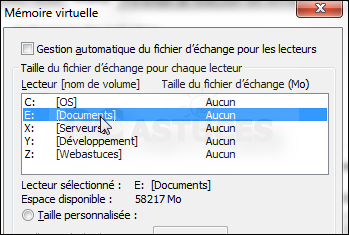
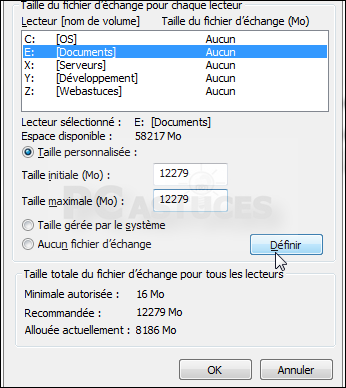
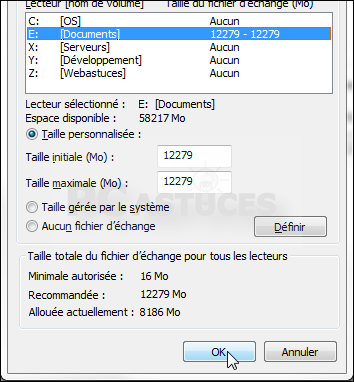 .
.
Redémarrez enfin votre ordinateur en cliquant sur le bouton Redémarrer maintenant pour appliquer les réglages au fichier d'échange.
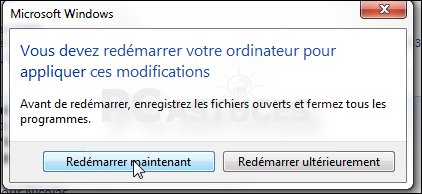
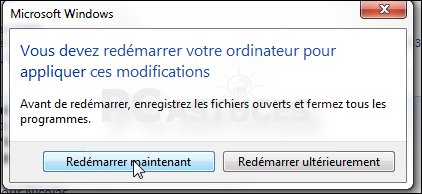
Déplacer les fichiers temporaires
Windows et vos logiciels stockent constamment des fichiers temporaires sur votre SSD. Pour limiter les écritures inutiles sur votre SSD, vous pouvez déplacer les fichiers temporaires sur un second disque dur.
Dans l'Explorateur, ouvrez le disque dur que vous souhaitez utiliser pour stocker les fichiers temporaires et créez un nouveau dossierTEMP par exemple.
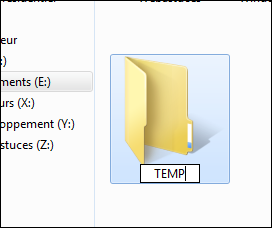
Cliquez avec le bouton droit de la souris sur l'icône Ordinateur sur le Bureau et cliquez sur Propriétés.
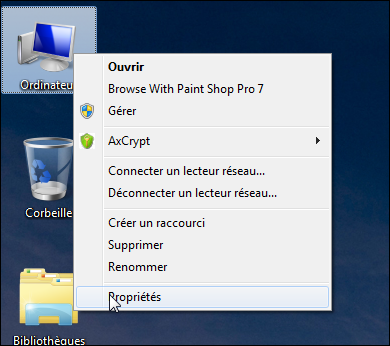
Cliquez sur Paramètres système avancés.
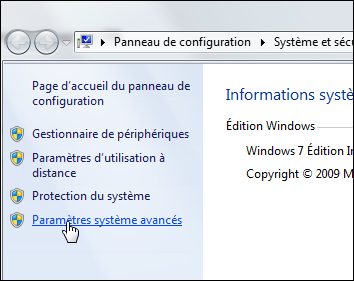
Cliquez sur le bouton Variable d'environnement.
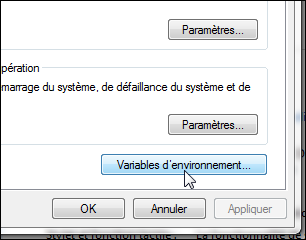
Sélectionnez la variable TEMP et cliquez sur le bouton Modifier
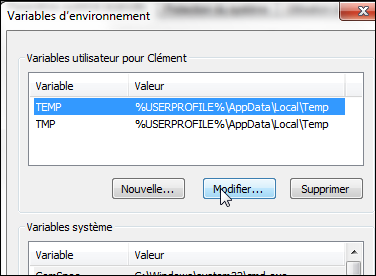
Saisissez le chemin vers le dossier à utiliser sur le disque dur pour les fichiers temporaires et cliquez sur OK.
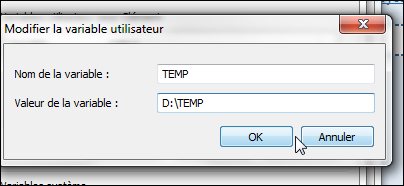
Recommencez l'opération pour la variable TMP.
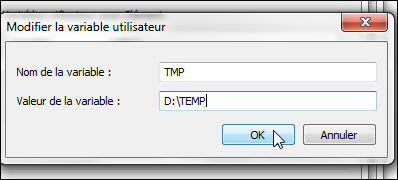
Validez par OK.
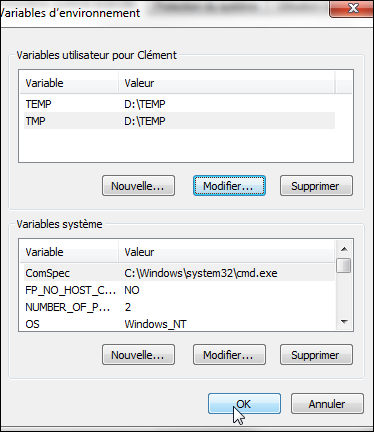
Fixez la valeur à 0 et validez par OK.
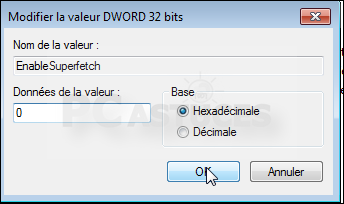
Fermez enfin d'éditeur du Registre et redémarrez votre ordinateur pour appliquer la modification.
Cliquez sur le bouton Démarrer et saisissez la commandeservices.msc dans le champ Rechercher.
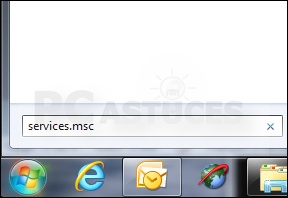
Double cliquez sur le service superfetch.
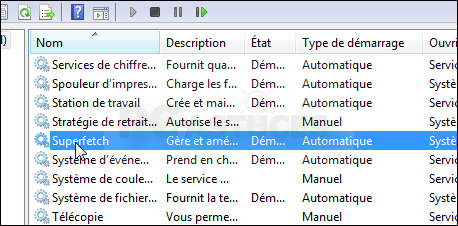
Déroulez la liste Démarrage et sélectionnez l'option Désactivé.
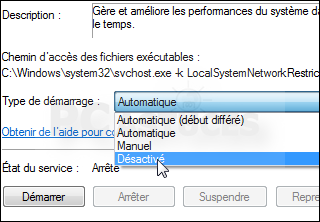
Cliquez sur le bouton Arrêter.
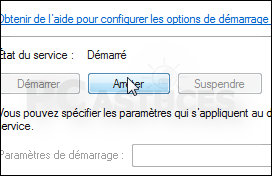
Validez par OK.
Windows et vos logiciels stockent constamment des fichiers temporaires sur votre SSD. Pour limiter les écritures inutiles sur votre SSD, vous pouvez déplacer les fichiers temporaires sur un second disque dur.
Dans l'Explorateur, ouvrez le disque dur que vous souhaitez utiliser pour stocker les fichiers temporaires et créez un nouveau dossierTEMP par exemple.
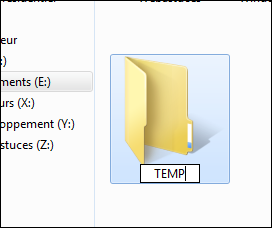
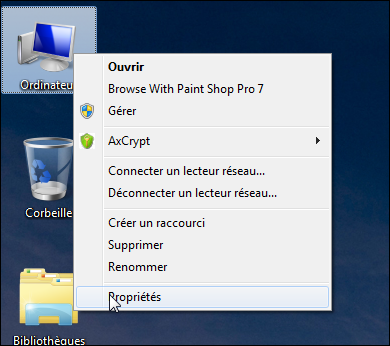
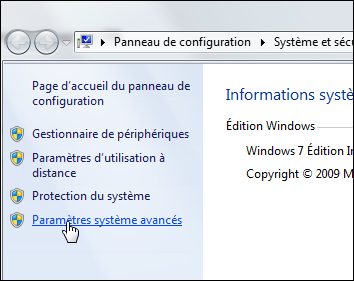
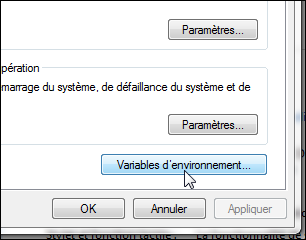
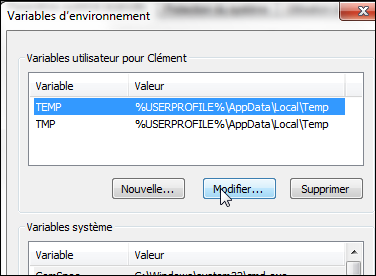
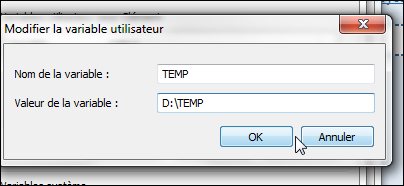
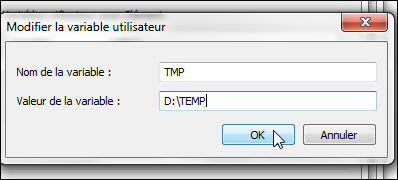
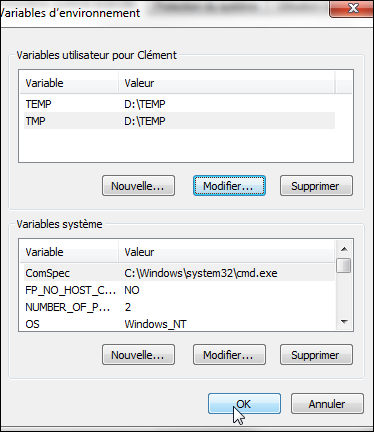
Désactiver le Prefetch
La fonction Prefetch consiste à répertorier les logiciels que vous lancez le plus souvent de façon à optimiser leur positionnement sur le disque et donc à accélérer leurs lancements. Cette fonction est d'aucune utilité avec les SSD.
Cliquez sur le bouton Démarrer. Saisissez la commande regeditdans le champ Rechercher et validez par Entrée.
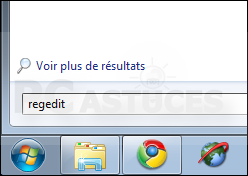
Dans la fenêtre de l'éditeur qui s'affiche, déroulez la clé HKEY_LOCAL_MACHINE, SYSTEM, CurrentControlSet,Control, Session Manager, Memory Management, PrefetchParameters.
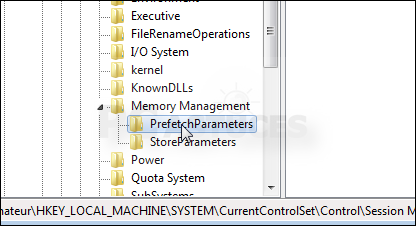
Dans le cadre droit, double cliquez sur la valeur EnablePrefetcher.
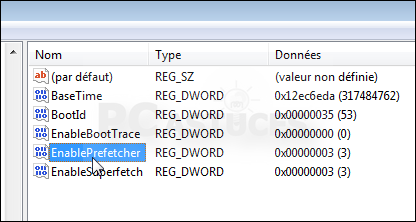
Fixez la valeur à 0 et validez par OK.
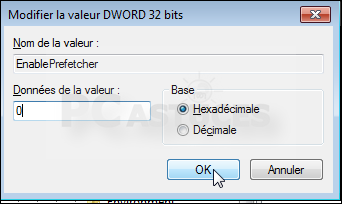
Double cliquez ensuite sur la valeur EnableSuperfetch.
La fonction Prefetch consiste à répertorier les logiciels que vous lancez le plus souvent de façon à optimiser leur positionnement sur le disque et donc à accélérer leurs lancements. Cette fonction est d'aucune utilité avec les SSD.
Cliquez sur le bouton Démarrer. Saisissez la commande regeditdans le champ Rechercher et validez par Entrée.
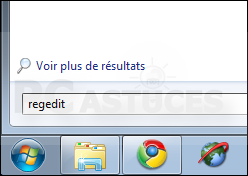
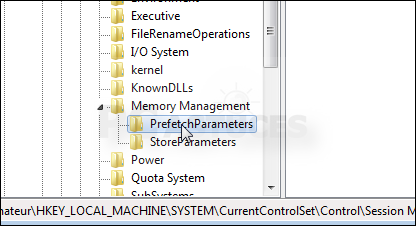
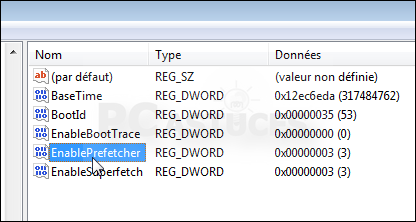
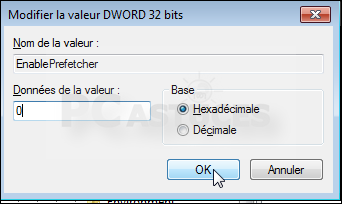
Fixez la valeur à 0 et validez par OK.
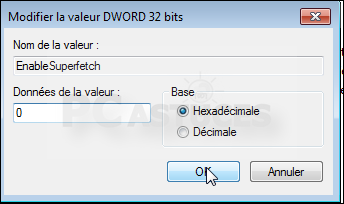
Désactiver le SuperFetch
SuperFetch est un algorithme qui charge automatiquement en mémoire les programmes utilisés le plus couramment afin de permettre d'y accéder plus rapidement. Or cet algorithme écrit constamment au même endroit sur votre SSD et n'apporte pas d'améliorations. Vous devez donc le désactiver.